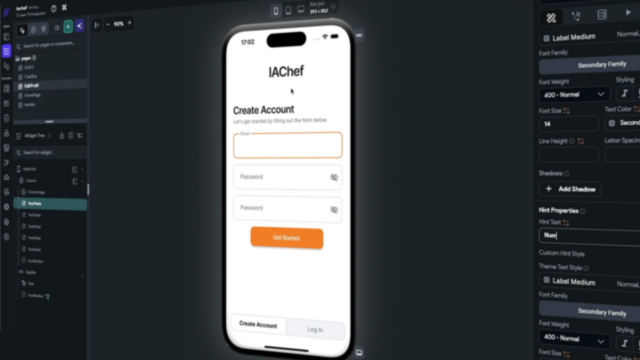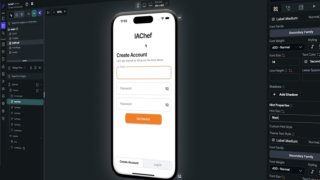Détails de la leçon
Description de la leçon
Dans cette leçon, nous abordons la conception du body d’une page de chat dans FlutterFlow, en détaillant chaque étape pour bâtir une chatbox moderne et ergonomique. À travers la manipulation de widgets de layout comme Column pour l’empilement vertical et Row pour l’alignement horizontal, vous apprendrez à organiser visuellement les messages d’une conversation.
Une attention particulière est portée à la personnalisation des messages via le widget Container, permettant le contrôle de la couleur, des bordures (border radius), et de l’alignement interne. Il est souligné que le Container ne peut contenir qu’un seul enfant, d’où l’importance de structurer intelligemment les éléments avec des widgets supplémentaires comme Row ou Column selon la complexité du message (par exemple, afficher le contenu du message et l’auteur).
La leçon insiste également sur les notions de padding uniforme pour rendre l’interface harmonieuse et l’utilisation de propriétés d’expansion (Expansion, Flexible) pour gérer l’espace disponible, garantissant que la liste des messages occupe la place adéquate par rapport au champ de saisie de texte. Enfin, la fonctionnalité du scroll est abordée afin de permettre à l’utilisateur de parcourir la liste des messages lorsqu’elle dépasse la hauteur de l’écran. En fin de vidéo, vous serez capable de mettre en place une interface de chat avec messages, alignement différencié, design agréable, et TextField interactif pour l’envoi de nouveaux contenus.
Objectifs de cette leçon
À l’issue de cette vidéo, vous saurez structurer un body de page pour une chatbox FlutterFlow, maîtriser l’utilisation des widgets de layout, appliquer des styles personnalisés (couleur, padding, border radius), et implémenter une zone de messagerie interactive ainsi qu’une gestion du scroll pour la liste des messages.
Prérequis pour cette leçon
Disposer de connaissances de base en FlutterFlow et dans la notion de widget, savoir manipuler l’interface de l’outil, et avoir suivi les vidéos précédentes sur la création d’une AppBar et une Navbar.
Métiers concernés
Les compétences présentées sont pertinentes pour les développeurs mobile, product owners, UI/UX designers axés sur la création de chatbots et d’applications conversationnelles, ainsi que pour toute profession impliquée dans la conception d’applications interactives et personnalisables.
Alternatives et ressources
En dehors de FlutterFlow, des solutions telles que Flutter natif, DartPad pour l’expérimentation, Adalo, Draftbit ou Bubble peuvent être utilisés pour concevoir des interfaces de chat similaires avec des niveaux de personnalisation variés.